Wi-Fi стал незаменимым инструментом для обеспечения беспроводного доступа к интернету в нашей жизни. Однако, иногда возникают проблемы с подключением к Wi-Fi, что может вызывать недовольство и неудобства. В этой статье мы рассмотрим основные причины таких проблем и предложим решения, которые помогут вам вернуть связь.
Одной из частых причин неподключения к Wi-Fi является неправильное введение пароля. Это может произойти, если вы случайно набрали неверный пароль, или если изменяли его в настройках маршрутизатора. Будьте внимательны при вводе пароля и убедитесь, что он верный. Если вы не уверены в правильности пароля, попробуйте сбросить настройки маршрутизатора и задать новый пароль.
Еще одной распространенной причиной проблем с подключением является низкий уровень сигнала Wi-Fi. Если вы находитесь в дальнем углу квартиры или дома от маршрутизатора, сигнал может быть слабым и нестабильным. Попробуйте переместиться ближе к маршрутизатору или установить его в более центральном месте, чтобы улучшить качество сигнала.
Также стоит упомянуть прошивку маршрутизатора как возможную причину проблем с Wi-Fi. Если ваш маршрутизатор не имеет последнюю версию прошивки, это может привести к сбоям и неполадкам. Проверьте наличие обновлений прошивки на сайте производителя и, при необходимости, обновите ее. Это поможет исправить возможные ошибки и улучшить работу Wi-Fi сети.
Неполадки с Wi-Fi: основные причины и способы решения

1. Проблемы с маршрутизатором:
- Проверьте, включен ли ваш маршрутизатор, иногда простое перезапуск устройства помогает решить проблему.
- Убедитесь, что ваш маршрутизатор находится в зоне досягаемости и нет преград, мешающих сигналу Wi-Fi распространяться.
- Проверьте настройки маршрутизатора: убедитесь, что Wi-Fi включен и название сети (SSID) указано правильно.
2. Проблемы с устройством:
- Перезагрузите компьютер или мобильное устройство, которое вы пытаетесь подключить к Wi-Fi.
- Проверьте, правильно ли введен пароль Wi-Fi на вашем устройстве. Если пароль был изменен, вам необходимо обновить его на всех устройствах, которые вы используете для подключения.
- Проверьте, нет ли в вашем устройстве конфликтов с другими сетевыми соединениями. В таком случае, отключите другие сети или устройства, которые могут мешать Wi-Fi соединению.
3. Проблемы с провайдером интернета:
- Свяжитесь с вашим провайдером интернета, чтобы убедиться в том, что у вас нет неполадок на их стороне.
- Если провайдер подтвердил, что проблема с их стороны, подождите некоторое время и попробуйте подключиться к Wi-Fi позже.
Надеюсь, эти советы помогут вам решить проблему с Wi-Fi и насладиться стабильным подключением к интернету. Если проблема не решается, рекомендуется обратиться к специалисту, такому как сотрудник технической поддержки провайдера или специалист по настройке сети.
Проблемы с маршрутизатором и настройками сети
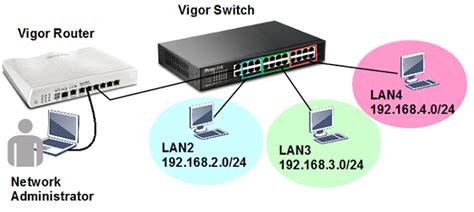
Одной из причин неподключения Wi-Fi может быть неполадка с маршрутизатором или ошибки в настройках сети. Вот некоторые проблемы, которые могут возникнуть:
1. Неправильные настройки маршрутизатора:
Убедитесь, что маршрутизатор настроен правильно. Проверьте, согласуются ли настройки маршрутизатора с учетными данными вашего интернет-провайдера. Попробуйте перезагрузить маршрутизатор и проверить, исправляется ли проблема.
2. Ограничение доступа к сети:
Возможно, ваш маршрутизатор настроен на ограничение доступа к сети для определенных устройств. Убедитесь, что ваше устройство не включено в список запрещенных MAC-адресов. Если это так, добавьте MAC-адрес вашего устройства в список разрешенных.
3. Неправильная настройка DHCP:
Dynamic Host Configuration Protocol (DHCP) отвечает за выдачу IP-адресов устройствам в сети. Если настройки DHCP некорректны, ваше устройство может не получить IP-адрес и не сможет подключиться к сети Wi-Fi. Проверьте настройки DHCP на вашем маршрутизаторе и, при необходимости, измените их.
4. Перегруженная сеть:
Если много устройств подключено к Wi-Fi одновременно, сеть может быть перегружена и не способна обеспечить стабильное подключение. Попробуйте ограничить количество подключенных устройств или установите более мощный маршрутизатор.
5. Поиск конфликтов с IP-адресами:
Если на вашей сети есть другие устройства с тем же IP-адресом, это может вызывать конфликты и недоступность Wi-Fi. Проверьте конфликты с IP-адресами и, если обнаружите, измените IP-адрес вашего устройства.
Если вы столкнулись с проблемой, сначала попробуйте перезагрузить маршрутизатор и проверить настройки сети. Если проблема не исчезает, обратитесь к специалисту или к интернет-провайдеру для получения дополнительной помощи.
Интерференция и сигнальные помехи

Причиной проблем с подключением Wi-Fi может быть наличие интерференции и сигнальных помех. Интерференция возникает, когда сигналы от разных устройств пересекаются и влияют друг на друга. Сигнальные помехи могут быть вызваны различными факторами, такими как беспроводные телефоны, микроволновые печи, Bluetooth-устройства и другие беспроводные устройства, работающие на той же частоте, что и Wi-Fi.
Эти устройства могут создавать электромагнитные поля, которые проникают в сигнал Wi-Fi и приводят к его искажению или потере. Помимо этого, стены, перегородки и другие преграды могут значительно ослабить сигнал Wi-Fi и являться причиной его неправильной работы.
Помимо интерференции и сигнальных помех, расстояние между роутером и устройством также может оказывать влияние на качество подключения Wi-Fi. Чем дальше находится устройство от роутера, тем слабее и менее стабильным будет сигнал.
Для решения проблем с интерференцией и сигнальными помехами можно использовать следующие способы:
- Переместите роутер в другое место, где меньше вероятность воздействия интерференции и помех.
- Избегайте размещения роутера рядом с другими беспроводными устройствами, такими как микроволновые печи и беспроводные телефоны.
- Замените роутер на более мощный или установите усилитель сигнала для улучшения качества и дальности Wi-Fi.
- Используйте Wi-Fi адаптеры с поддержкой более высоких частот, которые могут обеспечить более стабильное соединение.
- Установите роутер на оптимальной высоте и направьте его антенны в сторону устройств, к которым вы хотите подключиться.
По мере развития технологий и исключения влияния интерференции и помех, возможности Wi-Fi подключения становятся все более надежными и стабильными.



